
 pt
pt  English
English  Español
Español  中國人
中國人  Tiếng Việt
Tiếng Việt  Deutsch
Deutsch  Українська
Українська  Français
Français  भारतीय
भारतीय  Türkçe
Türkçe  한국인
한국인  Italiano
Italiano  Gaeilge
Gaeilge  اردو
اردو  Indonesia
Indonesia  Polski
Polski O Hidemyacc é um navegador anti-deteção projetado para criar perfis anônimos exclusivos para várias tarefas em comércio eletrônico, SEO, SMM, desenvolvimento, criptomoeda e outros campos. É particularmente eficaz para arbitragem de tráfego, contas múltiplas e raspagem da Web, ajudando os utilizadores a contornar o rastreio online enquanto trabalham em recursos da Web. Os recursos do navegador anti-deteção Hidemyacc o tornam uma solução ideal para empresas e usuários individuais. Na análise a seguir, exploraremos a principal funcionalidade e interface do navegador e discutiremos como usar o Hidemyacc para criar perfis e integrá-lo a um proxy.

O navegador Hidemyacc é construído no núcleo do Chromium, permitindo que ele imite vários navegadores como Chrome, Edge, Opera, Yandex e Brave, com a opção de também emular o Safari. Os utilizadores têm a flexibilidade de selecionar o seu navegador preferido ao criar um perfil ou podem definir parâmetros predefinidos nas definições da sua conta. Além disso, o Hidemyacc oferece uma série de funções características que aumentam sua utilidade para várias atividades online.
O navegador Hidemyacc se destaca de muitos outros navegadores anti-deteção devido à sua grande coleção de extensões pré-instaladas projetadas para melhorar o gerenciamento e a operação dos perfis do navegador. Além disso, inclui várias ferramentas especificamente concebidas para automatizar tarefas nas redes sociais, como o Facebook Automation ou o X Automation. O browser aloja mais de 700 extensões e ferramentas deste tipo.
Os utilizadores têm a flexibilidade de instalar uma extensão para um perfil específico ou de a aplicar a todos os perfis que venham a ser criados no futuro. Além disso, se a extensão necessária não estiver disponível no diretório Hidemyacc, os utilizadores têm a opção de a instalar diretamente a partir do seu computador, aumentando a adaptabilidade do navegador e a personalização do utilizador.
O navegador Hidemyacc facilita o trabalho em equipa através da sua funcionalidade que permite que vários utilizadores operem num único espaço de trabalho. Isso é possibilitado por um sistema de subcontas. Os proprietários de subcontas podem trabalhar apenas com perfis e pastas partilhados com eles por outros utilizadores. Estes utilizadores de subcontas estão impedidos de criar, eliminar ou editar perfis, assegurando que os diferentes membros da equipa têm níveis de acesso adequados com base nas suas funções.
Além disso, vários planos de assinatura que suportam o trabalho em equipe incluem um número diferente de subcontas gratuitas, sendo que alguns permitem até um máximo de cinco. Se a equipa necessitar de mais subcontas do que as fornecidas no plano, podem ser adquiridas subcontas adicionais para acomodar equipas maiores.
O recurso de automação no Hidemyacc é essencial para a criação de scripts que permitem que ações dentro do perfil sejam executadas automaticamente, sem intervenção do usuário. Uma caraterística marcante da automação no Hidemyacc é a simplicidade de sua implementação. Os usuários podem configurar a automação sem qualquer conhecimento de programação, utilizando a interface amigável "Arrastar e soltar". Isso permite a automação de várias ações, como:
O Hidemyacc fornece mais de 30 scripts embutidos que os usuários podem empregar sem custo adicional para aprimorar seus perfis. Além disso, os usuários têm a flexibilidade de criar ou importar seus scripts nos formatos JSON ou Puppeteer para execução no Hidemyacc. Depois que um script é criado, ele pode ser testado e verificado quanto a erros para garantir um desempenho ideal.
O navegador também possui uma função de gravação de scripts, que permite que os usuários executem as ações desejadas manualmente uma vez. O navegador anti-deteção gera então automaticamente um script que replica todas as acções realizadas.
Para aqueles que precisam de recursos de automação mais avançados, o Hidemyacc oferece uma API aberta para desenvolver scripts de automação mais sofisticados. No entanto, é importante observar que, embora a função de automação esteja disponível em todos os planos de navegador, o suporte à API é fornecido em apenas três deles.
No navegador Hidemyacc, você pode configurar com precisão sua impressão digital usando um banco de dados de impressões digitais reais, o que garante que os perfis criados não despertem suspeitas dos sistemas de segurança dos recursos da web que você visita. Esta base de dados inclui impressões digitais reais, tornando os perfis indistinguíveis dos utilizadores reais. Esta funcionalidade proporciona elevados níveis de anonimato e fiabilidade em serviços de verificação como o Creepjs, Pixelscan e Browserleaks. Ao espelhar eficazmente o comportamento genuíno do utilizador, ajuda-o a evitar bloqueios e várias restrições nos sites com que interage, aumentando a eficácia e a segurança das suas actividades na Web.
O preço do Hidemyacc varia de acordo com a categoria do plano tarifário escolhido. Existe uma categoria de "Planos Padrão" que inclui os planos tarifários "Starter", "Base" e "Share". Estes planos oferecem funcionalidades limitadas mas caracterizam-se pelos seus preços mais baixos. O segundo grupo, "Planos Premium", inclui os tarifários "Team", "Business" e "Customized", que oferecem uma gama mais ampla de funcionalidades e são mais caros.
Além disso, o Hidemyacc oferece um teste de 7 dias que fornece aos utilizadores a funcionalidade do plano "Starter". Abaixo, exploraremos todos os planos tarifários com mais detalhes.
Esta subscrição foi concebida especificamente para a colaboração em equipa e não fornece acesso total às principais funcionalidades do navegador. Os utilizadores deste plano não podem criar perfis eles próprios; em vez disso, só podem trabalhar com perfis e pastas que tenham sido partilhados por outros utilizadores. Esta subscrição permite a criação de subcontas, o que a torna ideal para equipas em que diferentes membros necessitam de níveis de acesso variados. O custo da subscrição "Partilhar" é de 5 dólares por mês.
Esta tarifa foi concebida para utilizadores independentes e permite a criação de até 30 perfis de navegador. Fornece acesso a uma seleção de navegadores e a uma base de dados de impressões digitais reais, o que ajuda a gerar impressões digitais fiáveis para os perfis. Esta subscrição inclui funcionalidades de automatização; no entanto, não suporta a criação de perfis rápidos, pastas ou a utilização da API. Além disso, os utilizadores deste plano não podem selecionar os sistemas operativos iOS e Android quando configuram perfis. O custo da tarifa "Starter" é de US $ 29 por mês.
Esta assinatura é adaptada para o trabalho em equipa e é ideal para pequenas empresas. Permite a criação de até 100 perfis de navegador e inclui uma subconta gratuita. Os utilizadores têm a opção de comprar um número ilimitado de subcontas para expandir a sua equipa. Este plano oferece funcionalidades melhoradas, incluindo perfis rápidos, suporte para sistemas operativos iOS e Android e a capacidade de criar e partilhar pastas. O custo do plano "Base" é de US $ 49 por mês.
Este plano tarifário oferece acesso total a todas as funções do navegador, semelhante às outras opções da categoria "Planos Premium". Foi concebido para o trabalho em equipa e inclui 3 subcontas gratuitas, o que o torna adequado para pequenas equipas a um custo de 99 dólares. Para as equipas que necessitem de uma maior expansão, pode ser adicionado um número ilimitado de subcontas através da aquisição de subscrições "Partilhar" para o número necessário de utilizadores. Este plano também permite a criação de até 300 perfis de navegador.
A tarifa "Business" foi concebida para a colaboração em equipa e inclui 1000 perfis de browser juntamente com 5 subcontas gratuitas. Os utilizadores podem adquirir lugares de equipa adicionais, conforme necessário. Este plano concede acesso total a todas as funções do browser, satisfazendo as necessidades extensivas de equipas maiores. O custo deste plano é de US$ 199 por mês.
Esta tarifa é totalmente personalizável, permitindo que os usuários especifiquem o número de perfis de navegador e estações de trabalho necessárias para suas operações. Além disso, a equipe do Hidemyacc oferece a opção de implantar o navegador no servidor do cliente e pode atender a outras solicitações específicas. Para mais detalhes e para organizar as personalizações, os usuários precisam entrar em contato diretamente com o suporte da Hidemyacc.
Abaixo, compararemos os vários planos tarifários em uma tabela para fornecer uma visão geral clara das opções disponíveis.
| Tarifa | Share | Starter | Base | Team | Business | Customized |
|---|---|---|---|---|---|---|
| Preço | $5 | $29 | $49 | $99 | $199 | Depende das configurações |
| Número de perfis de navegador | 0 | 30 | 100 | 300 | 1000 | Ilimitado |
| Perfis rápidos | Não | Não | Sim | Sim | Sim | Sim |
| Trabalho em equipa | Não | Não | Sim | Sim | Sim | Sim |
| Número de subcontas | 0, opera como subconta | 0 | 1 | 3 | 5 | Ilimitado |
| Capacidade de criar pastas | Não | Não | Sim | Sim | Sim | Sim |
| Configurações de proxy | Não | Sim | Sim | Sim | Sim | Sim |
| Acesso à API | Não | Não | Não | Sim | Sim | Sim |
A navegação pelo espaço de trabalho do navegador anti-deteção do Hidemyacc é facilitada por uma barra lateral, que abriga as principais guias necessárias para gerenciar e acessar as principais funcionalidades do navegador. Vamos explorar essas guias em mais detalhes abaixo para fornecer uma compreensão abrangente de como usar efetivamente o navegador Hidemyacc.
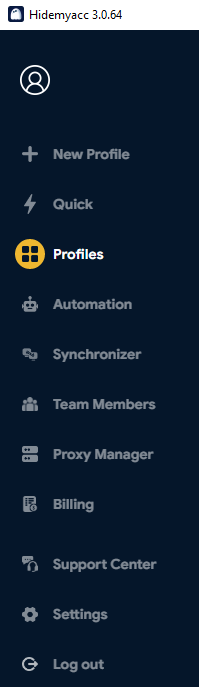
O separador dedicado à criação de novos perfis apresenta uma barra lateral com categorias principais para definições de perfil, incluindo definições gerais, proxies, suplementos, marcadores e outros. A secção de criação de perfil é distinta da lista principal de perfis, permitindo que os utilizadores comecem a configurar um novo perfil de forma rápida e eficiente sem qualquer distração.
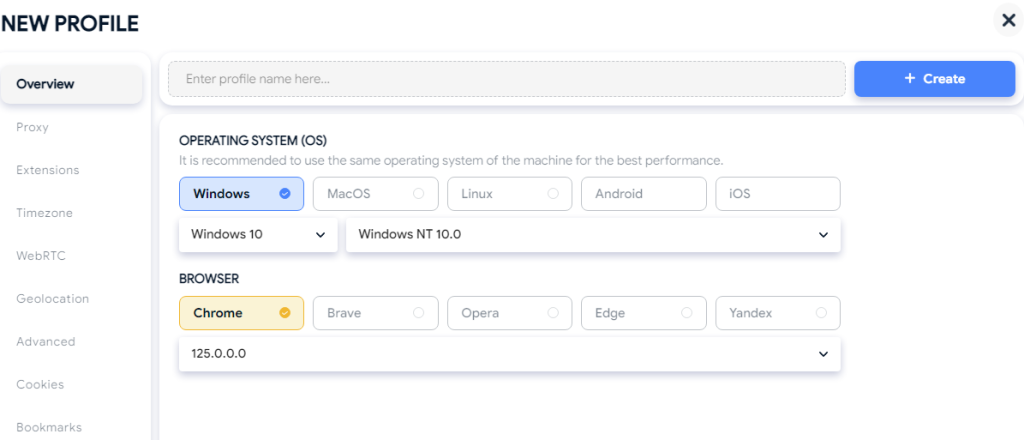
A secção "Rápido" foi concebida para a criação rápida de perfis únicos. Todas as definições são consolidadas numa única janela para facilitar a utilização. No entanto, os perfis criados neste separador não são preservados depois de o browser ser fechado. Esses perfis temporários são ideais para executar tarefas únicas, testar recursos ou treinar novos funcionários, fornecendo uma maneira conveniente e eficiente de gerenciar as necessidades de navegação de curto prazo sem sobrecarregar a lista de perfis permanentes.
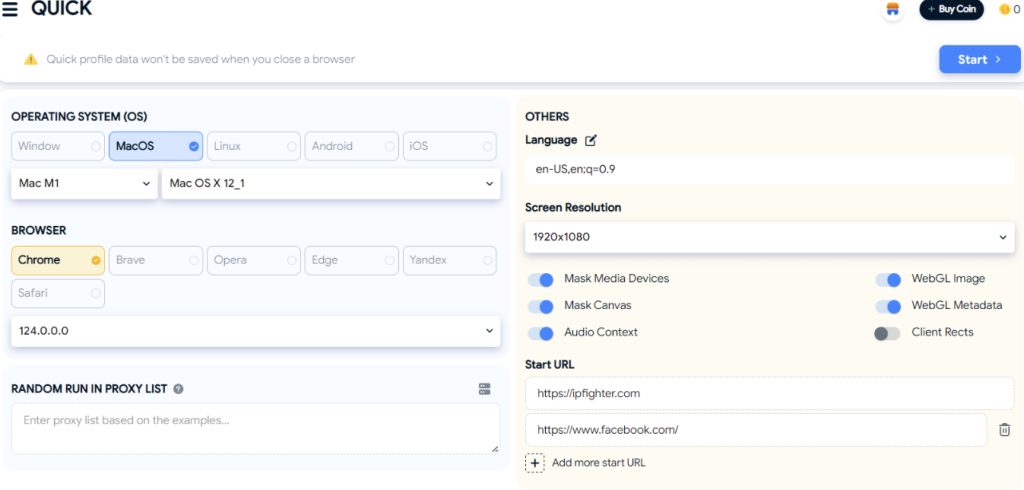
Este separador apresenta todos os perfis que foram criados pelo utilizador. Ao selecionar um ou mais perfis, ficam disponíveis várias funções:
Opções adicionais para editar e duplicar configurações ficam acessíveis clicando nas reticências ao lado do perfil selecionado.
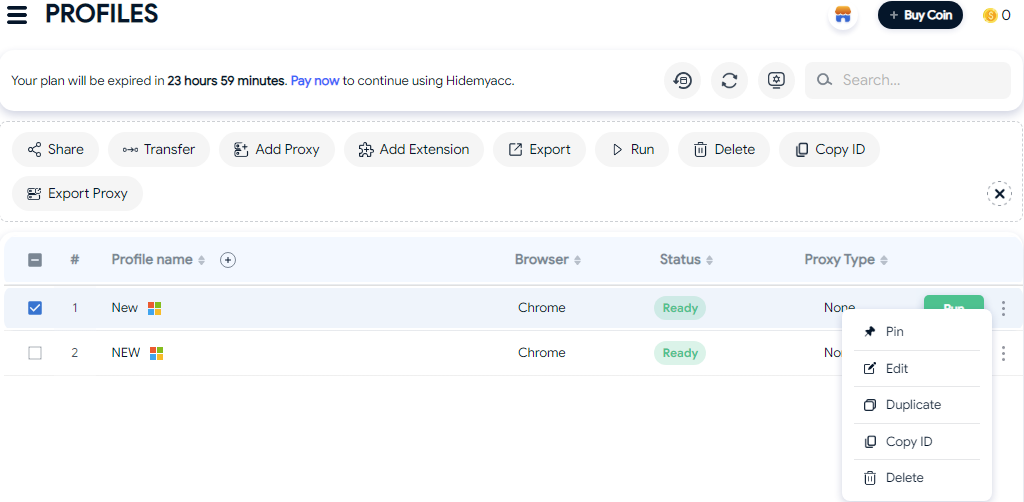
Este separador é também o local onde podem ser criados novos perfis, com a opção de ajustar posteriormente as suas definições, conforme necessário.

Além disso, os utilizadores podem personalizar a forma como as informações do perfil são apresentadas neste separador. Isso é gerenciado por meio do botão "Configurações de exibição" localizado ao lado do campo de pesquisa, que permite aos usuários encontrar perfis específicos rapidamente.
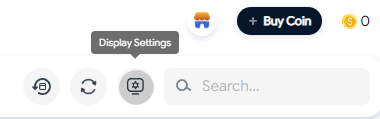
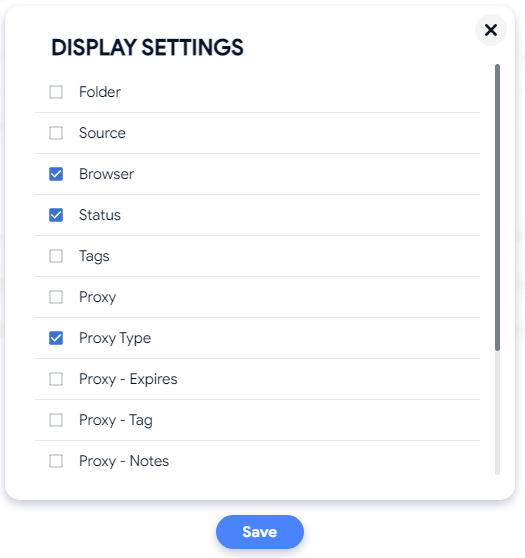
Este separador é altamente funcional e foi concebido para configurar acções automatizadas em várias secções. Inicialmente, é apresentada a secção "Os seus scripts", onde o utilizador pode:
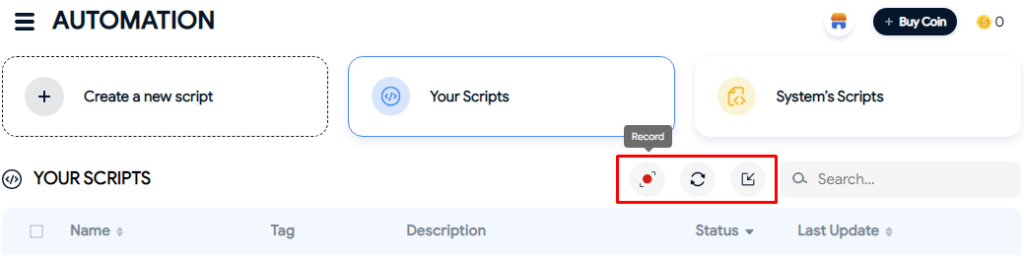
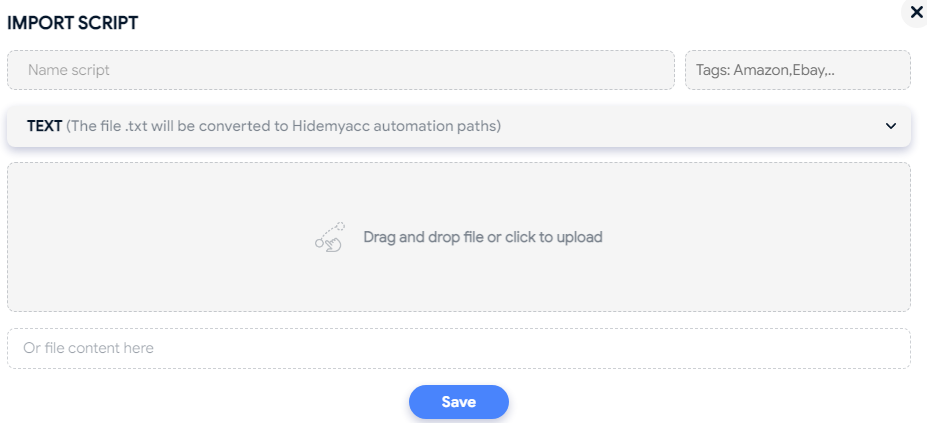
A secção "Criar um novo script" serve para criar manualmente um script utilizando a interface "Arrastar e largar". Esta secção também inclui ferramentas para verificar se existem erros no script, guardá-lo e exportá-lo.
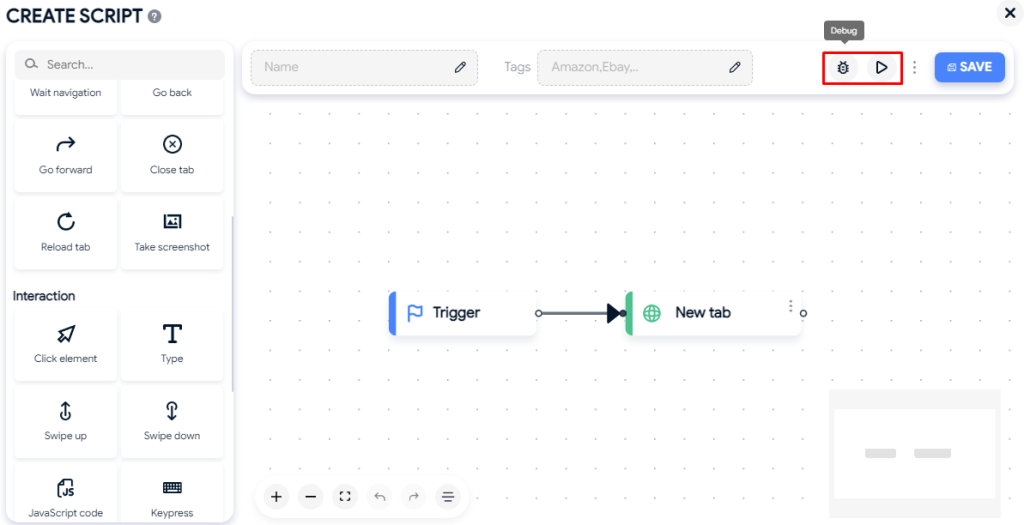
A terceira secção contém scripts incorporados que estão disponíveis para utilização gratuita, desde que satisfaçam os requisitos de tarefa do utilizador. Esses scripts podem ser visualizados e copiados para personalização adicional. Os utilizadores podem verificar se existem erros nestes scripts e fixá-los para acesso rápido no futuro. Para facilitar a navegação, a lista de scripts inclui etiquetas que indicam a plataforma em que cada script é utilizado e uma breve descrição. Os usuários também têm a opção de filtrar scripts por tags, preço ou status do script para simplificar sua pesquisa.
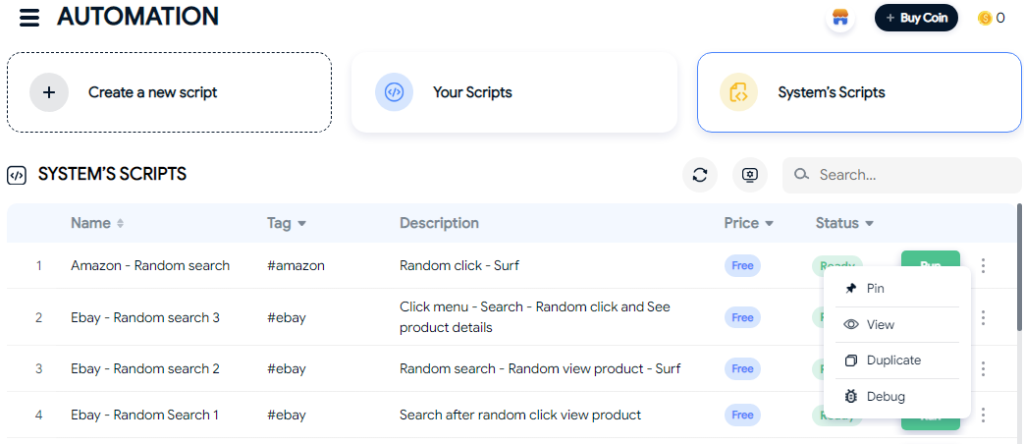
Nesta secção, pode designar um perfil principal, cujas acções serão duplicadas noutros perfis controlados seleccionados. Esta funcionalidade é particularmente útil para poupar tempo quando as mesmas tarefas têm de ser executadas em vários perfis. No lado esquerdo da janela de trabalho, selecciona os perfis principais e controlados. No lado direito, pode configurar definições adicionais. Para iniciar o processo de sincronização, utilize o botão "Start Synchronize" (Iniciar sincronização).
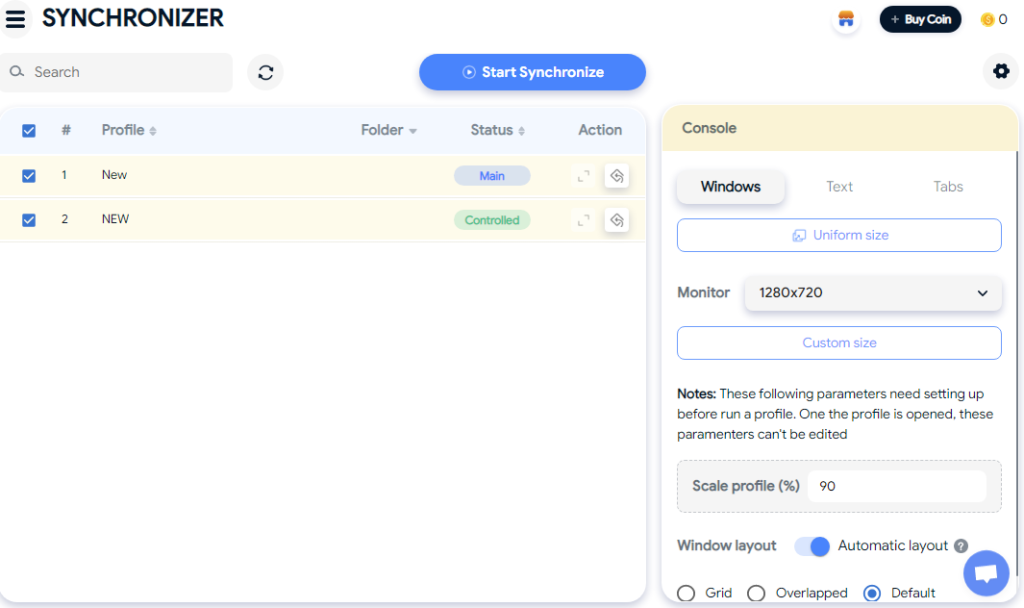
O separador, que fica ativo a partir da tarifa "Base", destina-se à criação de subcontas. Ao iniciar a sessão, é apresentada ao utilizador uma lista dos membros da equipa existentes, que pode ser pesquisada por alcunha ou endereço de correio eletrónico. O estado da conta de cada utilizador também é apresentado aqui.
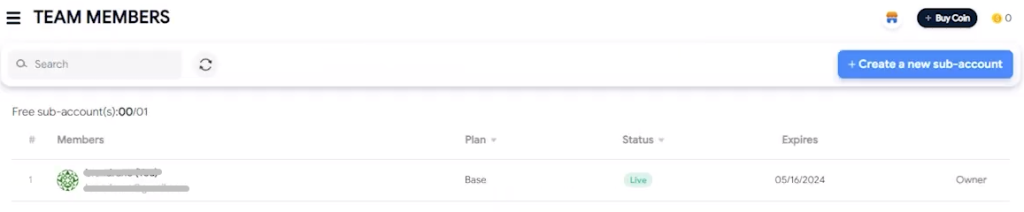
Para adicionar um novo membro da equipa, clique no botão "Criar uma nova subconta". Esta ação abre uma janela de convite onde pode convidar novos utilizadores para o espaço de trabalho. Durante este processo, o autor do convite atribui um nome e uma palavra-passe para a nova conta, que o participante convidado utilizará para aceder e trabalhar no espaço de trabalho.
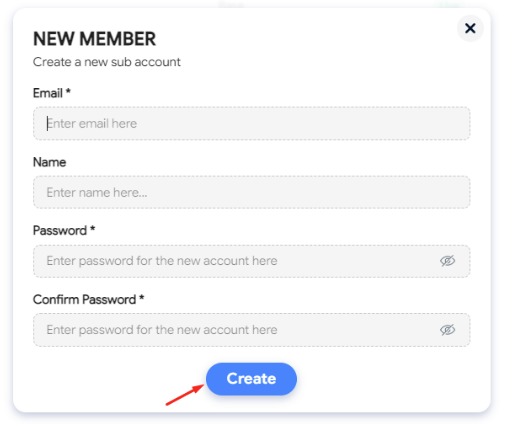
O separador foi especificamente concebido para adicionar proxies independentemente da criação do perfil, permitindo aos utilizadores carregar diretamente uma lista de servidores proxy. Uma das principais conveniências do gerenciador de proxy do Hidemyacc é sua capacidade de não apenas especificar dados de proxy, mas também definir tempos de expiração para cada proxy e adicionar notas para fácil referência.
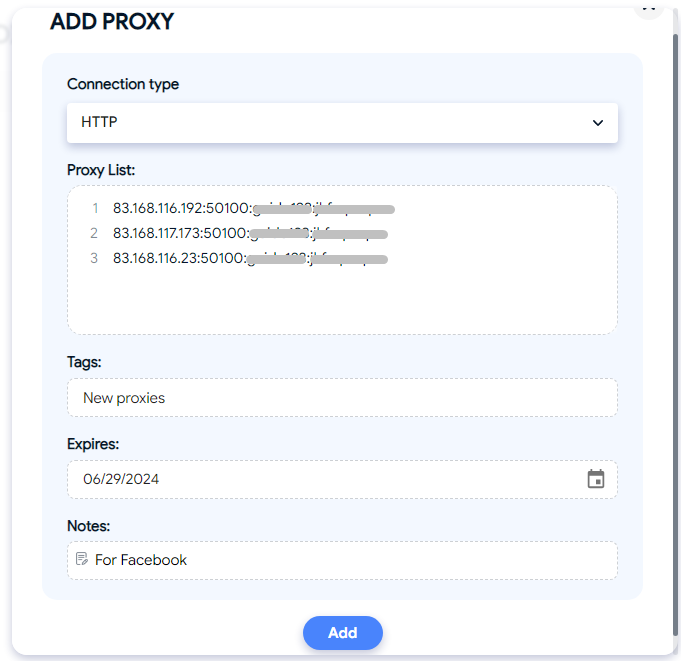
Uma vez adicionados, os proxies são exibidos no menu principal do gerenciador de proxy. A partir daqui, é possível editar, excluir ou copiar proxies e personalizar as informações exibidas no menu para atender às suas necessidades.
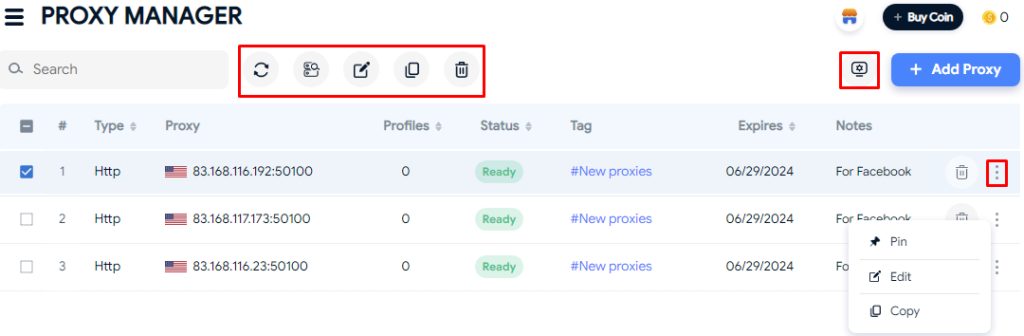
O gerenciador de proxy é integrado às configurações de perfil, garantindo o uso contínuo de proxies com perfis de navegador. Ao criar um novo perfil de navegador, é possível vincular facilmente um endereço IP do gerenciador de proxy a ele, simplificando o processo de configuração e melhorando a funcionalidade do navegador.
Este separador aloja todas as informações pertinentes à subscrição do utilizador, incluindo o montante de reposição, o plano tarifário selecionado e a data de expiração. Além disso, os utilizadores podem atualizar o seu plano tarifário e explorar as subscrições disponíveis. O histórico de pagamentos também está acessível aqui. A navegação entre estas opções é facilitada por separadores no painel esquerdo, permitindo uma fácil gestão e revisão de todos os detalhes relacionados com a subscrição.
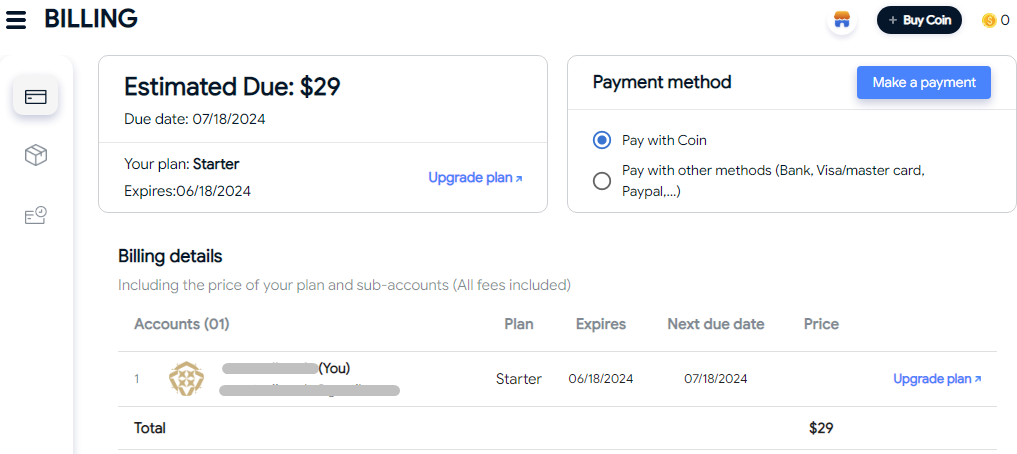
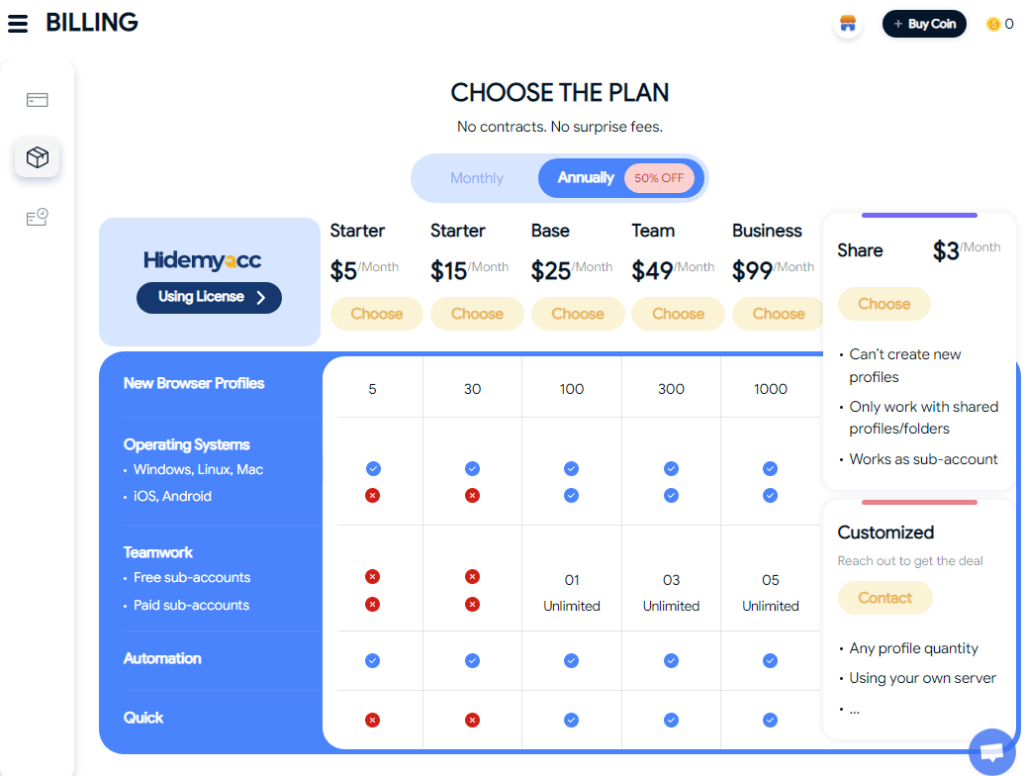
Na secção "Suporte por chat" deste separador, para além do chat de suporte online, os utilizadores podem encontrar várias outras opções de contacto, incluindo correio eletrónico, mensagens instantâneas e ligações de redes sociais. Isto proporciona vários canais através dos quais os utilizadores podem procurar assistência ou obter informações sobre o serviço. Além disso, a secção "API" deste separador oferece ligações para documentação que ajuda a integrar o Hidemyacc nos seus programas, expandindo a sua utilidade e adaptabilidade. Os utilizadores também têm a opção de limpar a cache a partir deste separador, garantindo um funcionamento mais suave e uma maior privacidade.
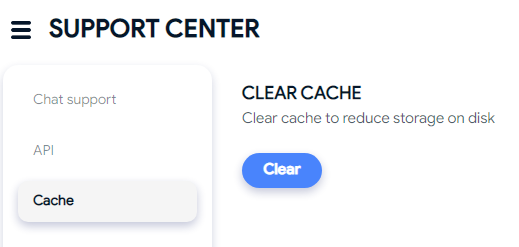
O separador fornece definições de conta abrangentes, incluindo:
Além disso, os utilizadores podem gerir as actualizações do navegador, desativar as actualizações automáticas e definir o seu fuso horário para uma programação consistente.
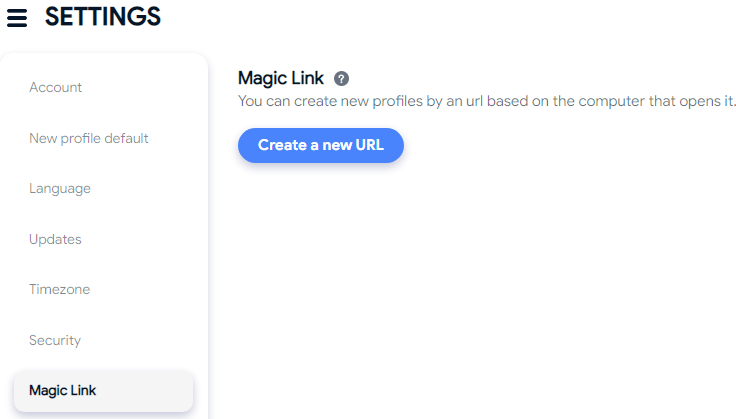
Para configurar um perfil com um proxy no Hidemyacc, siga estas etapas:
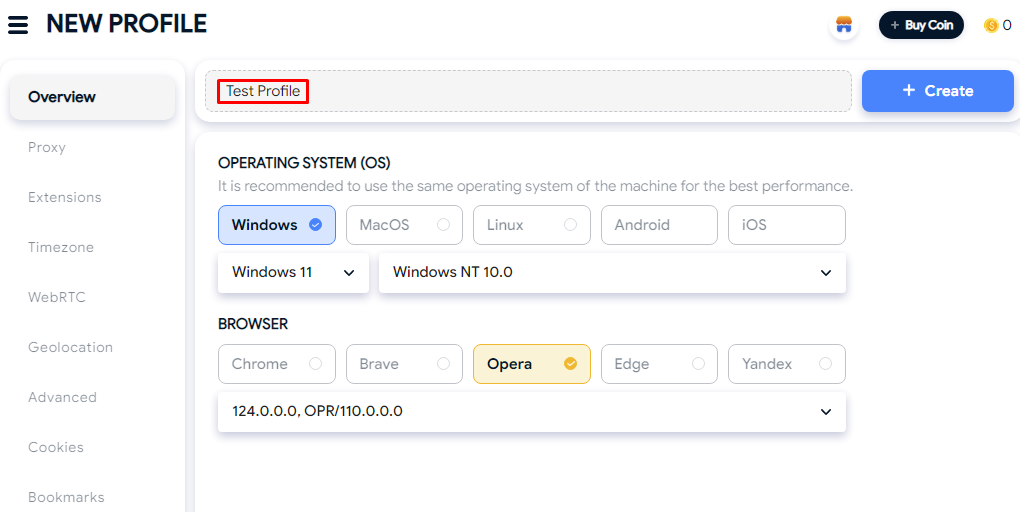
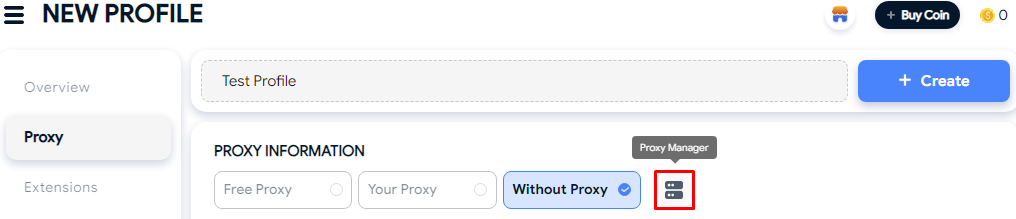

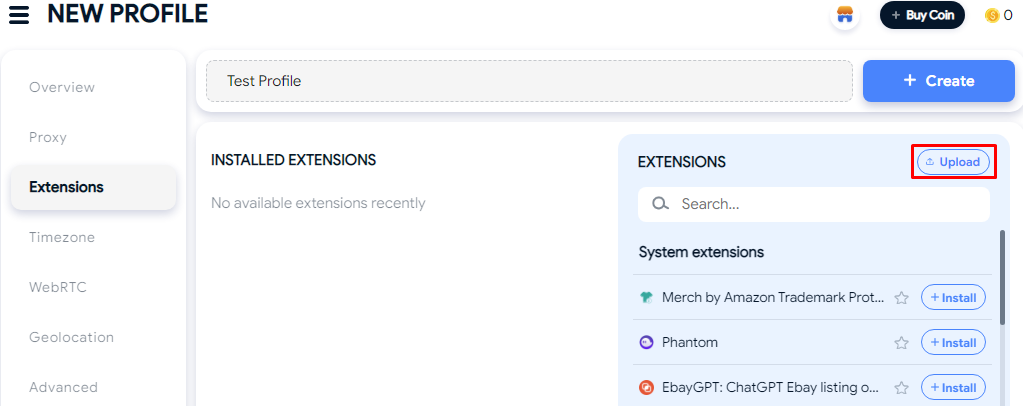
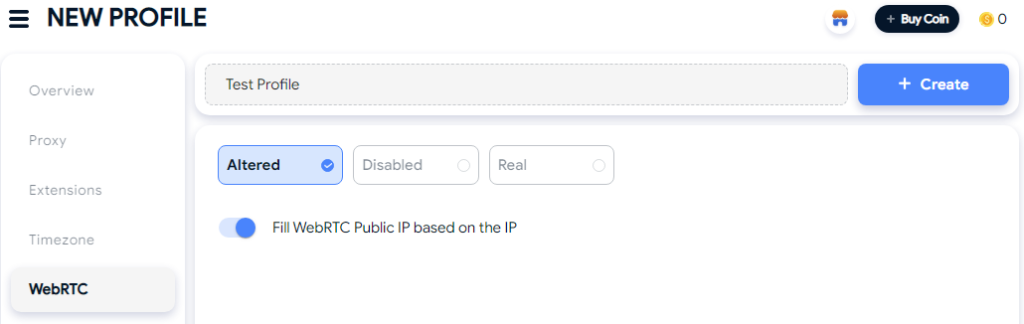
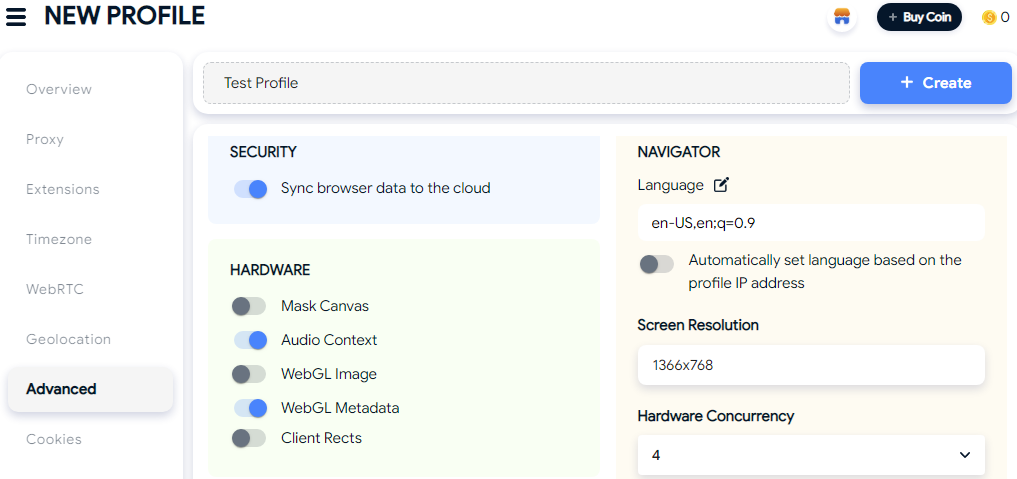

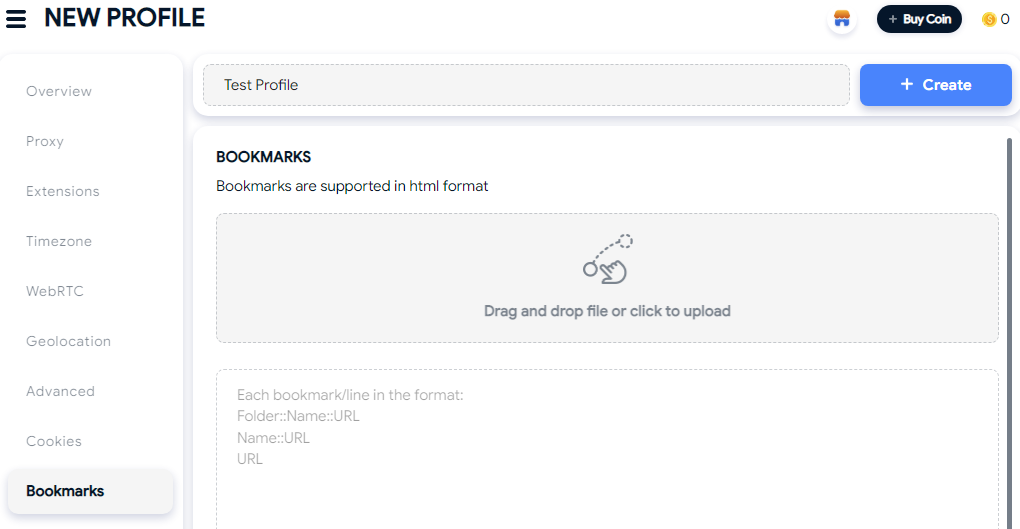
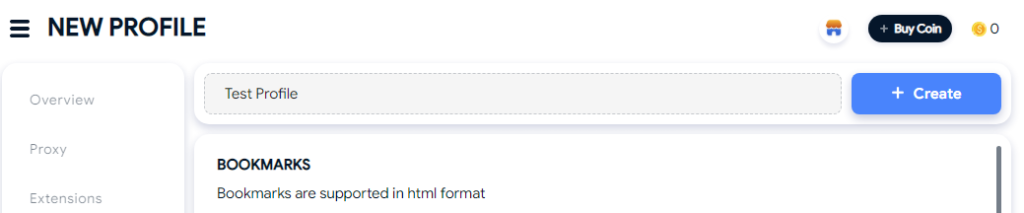
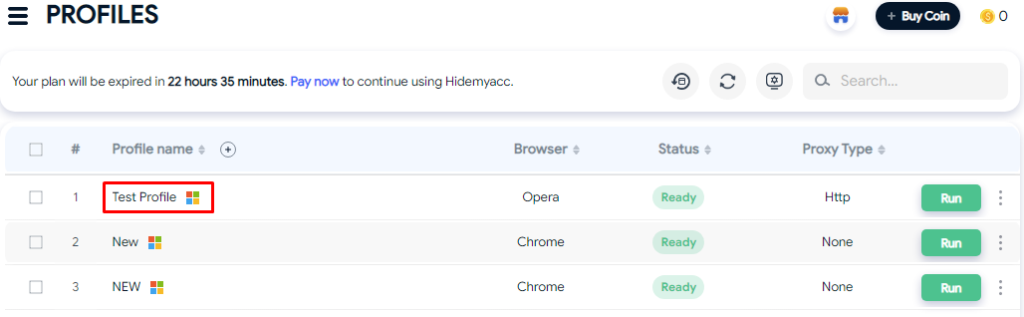
Uma análise detalhada do navegador Hidemyacc evidencia a sua adequação ao trabalho em equipa em domínios que requerem tecnologias anti-deteção para a criação e gestão de perfis. Os principais recursos desse navegador antidetecção incluem um banco de dados substancial de extensões e ferramentas integradas, juntamente com scripts de automação que simplificam os processos de trabalho. Além disso, o gestor de proxy Hidemyacc aumenta a eficiência operacional, e a abordagem inovadora à funcionalidade de equipa através da criação de subcontas é particularmente notável.
Comentários: 0